Recupera i dati persi / cancellati da computer, disco rigido, unità flash, scheda di memoria, fotocamera digitale e altro ancora.
Per recuperare facilmente i file del computer cancellati - Modo breve
 Pubblicato da Somei Liam / 25 marzo 2021 09:00
Pubblicato da Somei Liam / 25 marzo 2021 09:00 Al giorno d'oggi è un'era con un sacco di file di dati. Le nostre vite sono piene di sempre più dati e documenti. Le persone salvano una varietà di file sui loro computer, come ad esempio dati personali, documenti accademici, studiare i materiali, documenti aziendali, ecc. causerà molti problemi alle nostre vite e funzionerà se i file vengono persi o cancellati.
Ma tutti i file possono essere recuperati sul computer? Non tutti, ma la maggior parte di loro. Forse non lo sai come recuperare i file cancellati, quindi qui, ti mostrerò diversi modi per recuperare i file cancellati e raccomandare un potente software di recupero dati chiamato FoneLab Data Retriever per aiutarvi.
Segui i semplici passaggi seguenti per ottenere il massimo dai file eliminati dal tuo computer.


Elenco delle guide
1. Recupera i file cancellati dal computer con due operazioni sul computer
Prima di tutto, presta attenzione ai file che verranno inviati al Cestino. I file cancellati possono essere ripristinati facilmente prima di svuotare il Cestino.
Operazione 1: Controlla il cestino e ripristina i file da esso
Infatti, quando si fa clic con il pulsante destro del mouse per eliminare il file, il file non viene effettivamente eliminato ma viene trasferito nel Cestino dal sistema. Quindi, quando vogliamo ripristinare il file che abbiamo appena eliminato, possiamo aprire il Cestino, selezionare il file che vogliamo recuperare e fare clic Ripristinare, quindi recupereremo i file cancellati.
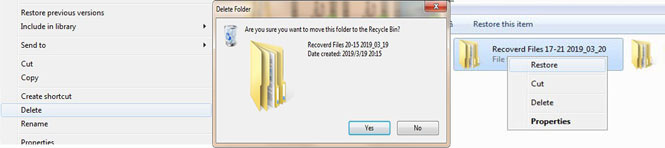
Quando si desidera recuperare i file che sono stati eliminati e il Cestino viene svuotato, se si dispone di un backup in precedenza, è possibile ripristinare i file eliminati dal backup.
Tuttavia, a volte non riesci a trovare nulla nel Cestino perché hai abilitato il Non spostare i file nel cestino funzione per eliminare definitivamente i file.
Operazione 2: recupero dei file dal backup del computer
Se il backup del file nel computer, è possibile ripristinare i file persi o eliminati dal file Backup di Windows or tempo macchina.
Windows: abbiamo solo bisogno di tre passaggi per recuperare i file da Windows.
Passo 1 Seleziona il Inizio pulsante, fare clic Pannello di controllo.
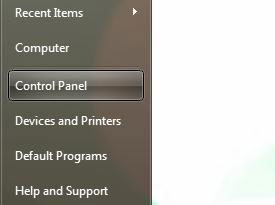
Passo 2 Seleziona Sistema e sicurezza.
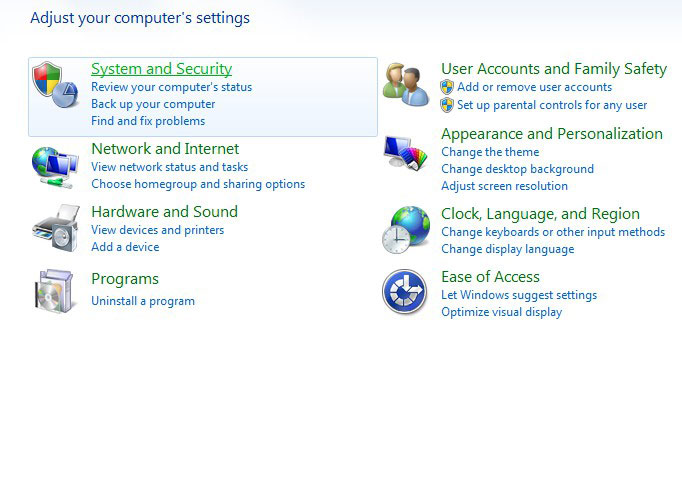
Passo 3 Poi seleziona Backup e ripristino. Segui le istruzioni per finirlo.
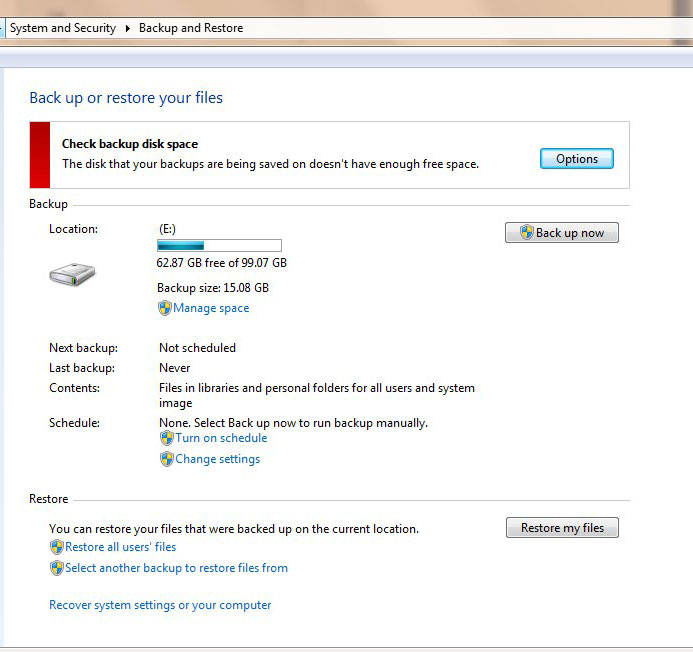
Mac: Allo stesso modo, esiste un software di backup per il sistema su Mac, Time Machine è un ottimo modo integrato per gestire automaticamente i backup. Time Machine mantiene il backup sicuro dei dati del tuo computer sul tuo disco rigido esterno e puoi navigare indietro nel tempo attraverso le vecchie versioni dei tuoi file.
Passo 1 Facendo clic sul Icona di Time Machine nella barra dei menu, quindi scegliere Inserisci Time Machine.
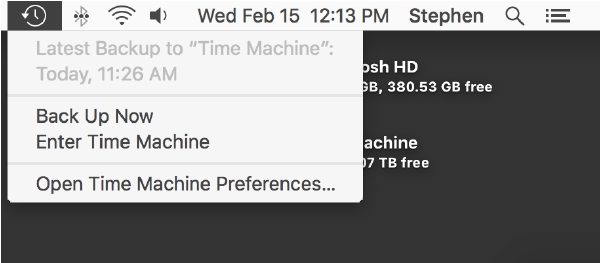
Passo 2 Trova il file o la cartella e fai clic Ripristinare, quindi Time Machine copierà il file nella sua posizione originale sul disco rigido.
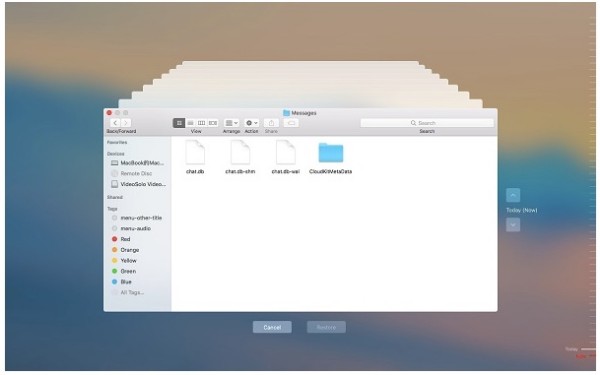
Se l'icona di Time Machine non è nella barra dei menu, scegli Menu Apple> Preferenze di Sistema, fare clic su tempo macchina, Quindi seleziona Mostra Time Machine nella barra dei menu.
Tuttavia, i file recuperati dal backup su un computer o da un backup sul software sono tutte versioni precedenti. Se il file mancante cambia contenuto senza un backup, mentre tutti gli altri metodi di ripristino del file non riescono, è necessario utilizzare alcuni software di recupero file per risolverlo.
2. Utilizzare FoneLab Data Retriever per recuperare file cancellati dal computer
FoneLab Data Retriever è un software di recupero dati che ti aiuta a recuperare file sul tuo computer velocemente e facilmente. Un altro aspetto positivo di questo software è il provare gratuitamente. Ora usiamo questo FoneLab Data Retriever per recuperare i file cancellati.
FoneLab Data Retriever: recupera i dati persi / cancellati dal computer, dal disco rigido, dall'unità flash, dalla scheda di memoria, dalla fotocamera digitale e altro ancora.
- Recupera foto, video, contatti, WhatsApp e altri dati con facilità.
- Anteprima dei dati prima del recupero.
Passo 1 Scarica la FoneLab Data Retriever. Dopo il download, seguire le istruzioni per installare il software, aprire il software al termine dell'installazione.
Passo 2 Controlla il funzionalità di opzione e scegliere un'unità disco rigido che trattiene il file. Quindi fare clic Scannerizzare. Una piccola differenza tra Windows e Mac è che di solito c'è un solo disco fisso su un Mac.
Windows:
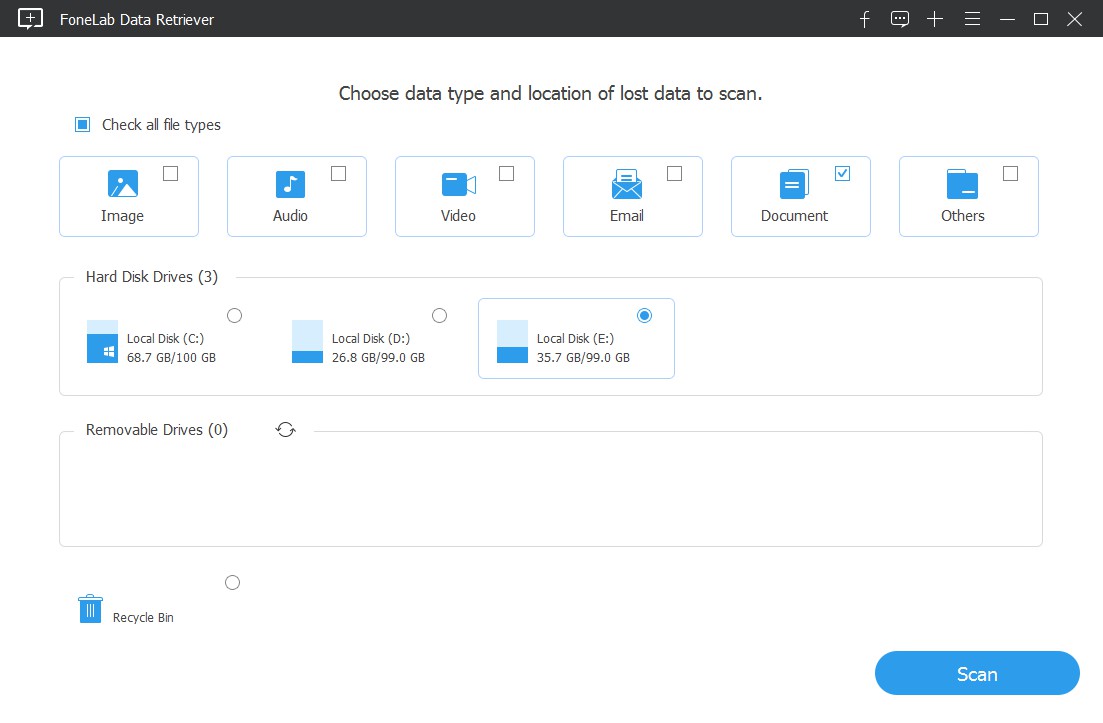
Mac:
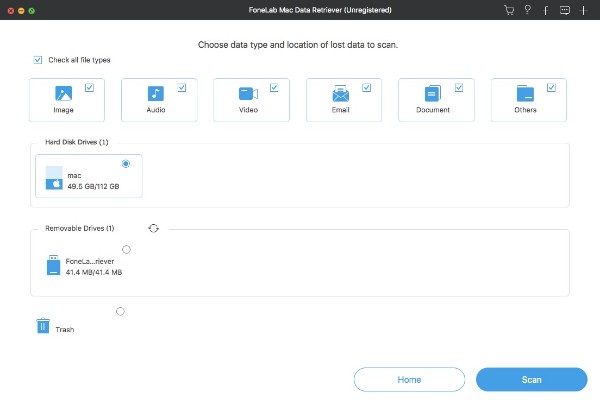
Passo 3 Una volta completata la scansione, trova il file che desideri ripristinare nei risultati della scansione e controllalo, quindi fai clic su Recuperare.
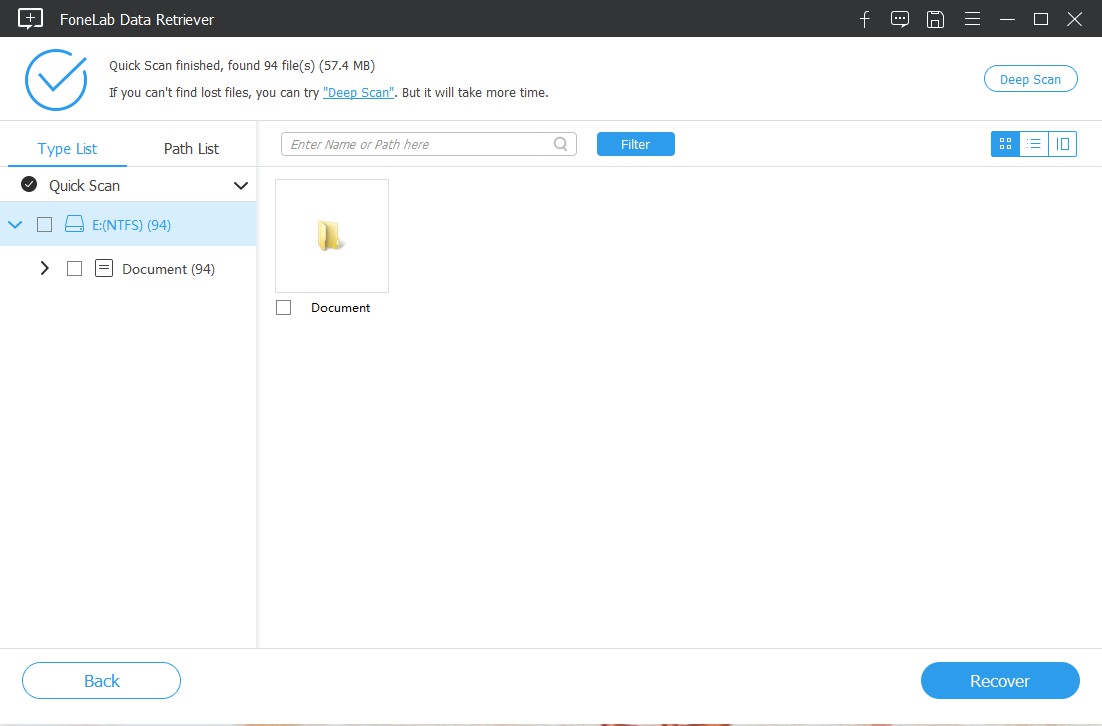
Passo 4 Termina il recupero, fai clic su Cartella aperta, possiamo recuperare i file cancellati per continuare il nostro lavoro.
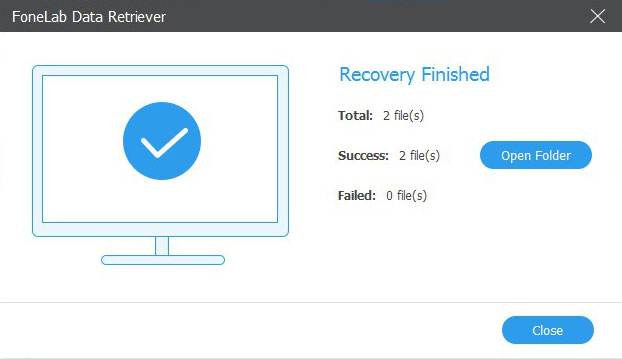
Da quanto sopra possiamo sapere, è semplice da usare FoneLab Data RetrieverPerché non scaricarlo e provarlo?
Conclusione
Oltre a ripristinare file comuni come Word, Excel ed altri documenti, il software può anche recuperare i file audio, Immagini, Video e altri tipi di dati.
Inoltre, questo software non solo può aiutarti recuperare i dati dalle unità flash, ma anche recuperare i dati da Schede di memoria, fotocamere digitali, unità rimovibili e più.
Se hai suggerimenti e commenti, puoi dircelo nei commenti.
FoneLab Data Retriever: recupera i dati persi / cancellati dal computer, dal disco rigido, dall'unità flash, dalla scheda di memoria, dalla fotocamera digitale e altro ancora.
- Recupera foto, video, contatti, WhatsApp e altri dati con facilità.
- Anteprima dei dati prima del recupero.
